Hostwinds Tutorial
Cerca risultati per:
Sommario
Panoramica del modello di applicazione WordPress
Tag: WordPress
Il modello di applicazione WordPress HostWinds include un'installazione completa e l'installazione di WordPress installata, utilizzando l'ultima versione di WordPress disponibile.Funziona su uno dei nostri Istanze dello stack lampada.
Come si installa WordPress sulla mia istanza utilizzando la scheda Applicazione?
Step One: Individua e fai clic sul tuo server in Cloud Control
Passo due: Fare clic su Azioni-> Reinstalla
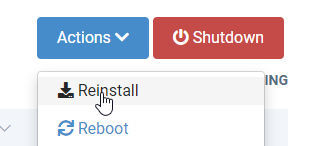
Fase tre: Nella scheda Applicazione, seleziona WordPress
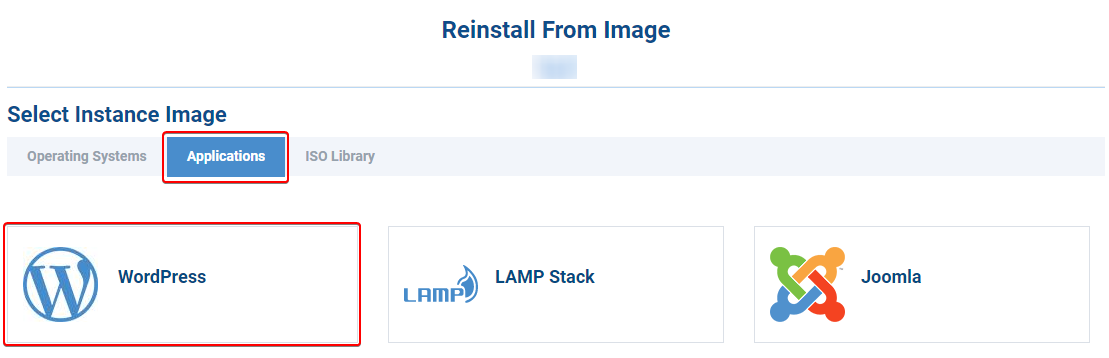
Fase quattro: Assicurati che tutti i dati importanti vengano eseguiti il backup dei VPS e quando sei pronto per reinstallare il sistema operativo e installare Wordpress, fare clic su Conferma nella parte inferiore dell'elenco.Il tuo VPS si spegne, termina (potrebbe scomparire temporaneamente dal controllo cloud), quindi essere ricreato con l'immagine WordPress.
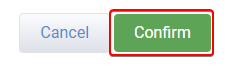
Come si accede a WordPress?
Una volta installata l'immagine WordPress, riceverai una nuova e-mail con i seguenti dettagli:
- Le informazioni di accesso del tuo server
- L'indirizzo IP del tuo server
- La password del tuo server
- La directory di installazione di WordPress
- Il nome e il nome utente del database di WordPress
- Le informazioni di accesso di WordPress wp-admin
WordPress e lo stack LAMP continueranno a essere installati dallo script dopo questo. Se accedi tramite SSH al VPS e vedi un banner verde, potresti dover attendere ancora qualche minuto.
Otterrai una seconda e-mail una volta terminata l'installazione. L'URL predefinito WP-Admin sarà HWServ - ######. Hostwindsdns.com/wp-Admin, il nome utente sarà HSTWND_ADMIN e la password sarà la password di root per il server.
Ti suggeriamo di cambiare nome utente e password una volta installato per motivi di sicurezza.
Nuovo sito Web WordPress
Se questo è il tuo primo sito Web WordPress, ci sono alcune cose che devi fare per iniziare:
Step One: Punta il tuo dominio è un record sul tuo server (usando l'IP dedicato fornito nella tua email di benvenuto) usando il cloud dns.Una volta modificato il tuo record o nameserver "A" "A", inizierà la propagazione.La propagazione può richiedere fino a 24-48 ore per completare e la recensione ulteriormente può essere letta Qui.
Passo due: Nel frattempo, puoi accedere al tuo pannello di amministrazione di WordPress utilizzando il link http: //hwsrv-######.hostwindsdns.com/wp-admin fornito.
Fase tre: Una volta che il DNS cambia per il tuo dominio è stato propagato, è possibile modificare gli URL per il sito in WP-admin:
Accedi a WP-Admin e fai clic sulla scheda Impostazioni:
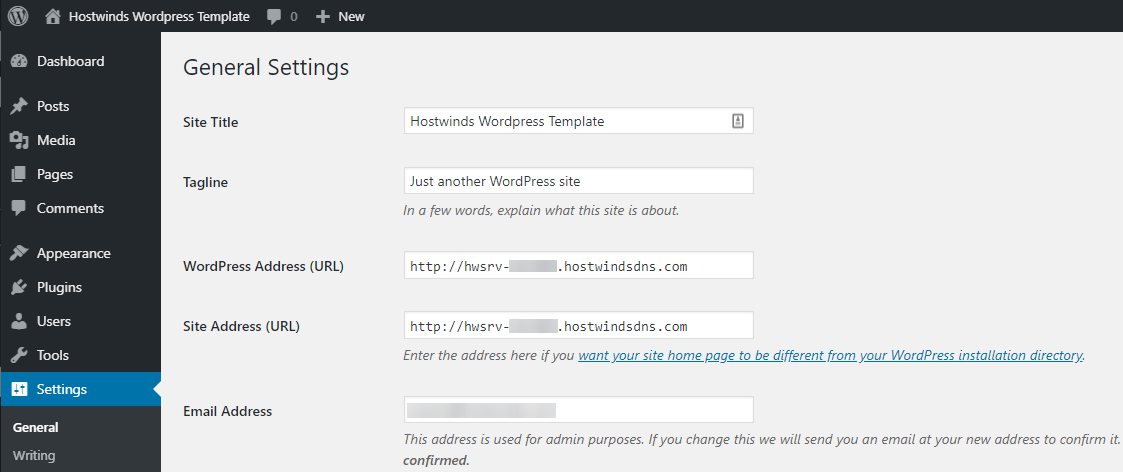
Cambia l'indirizzo WordPress (URL) e l'indirizzo del sito (URL) nel dominio che ora punta al tuo Cloud VPS.
Ricarica il tuo wp-admin sul nuovo dominio e divertiti a costruire il tuo sito!
Debug dell'installazione di WordPress
Dopo aver cambiato il dominio, non posso più entrare in Wordpress
Se il DNS non ha propagato correttamente o hai problemi con DNS, potrebbe essere necessario tornare a un nome di dominio che sai sempre dei lavori.
L'immagine WordPress sul nostro controllo cloud include phpmyadmin per la modifica del / i database nel tuo wordpress. Navigarsi a
http: //hwsrv-######.hostwindsdns.com/phpmyadmin/ e accedi con il nome utente 'root' e la password nella root home directory sotto /root/.my.cnf
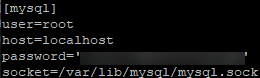
Il contenuto di /root/.my.cnf
Una volta effettuato l'accesso a PhpMyAdmin, fai clic su + Accanto al database 'App e clicca sulla tabella WP_OPTIONS.
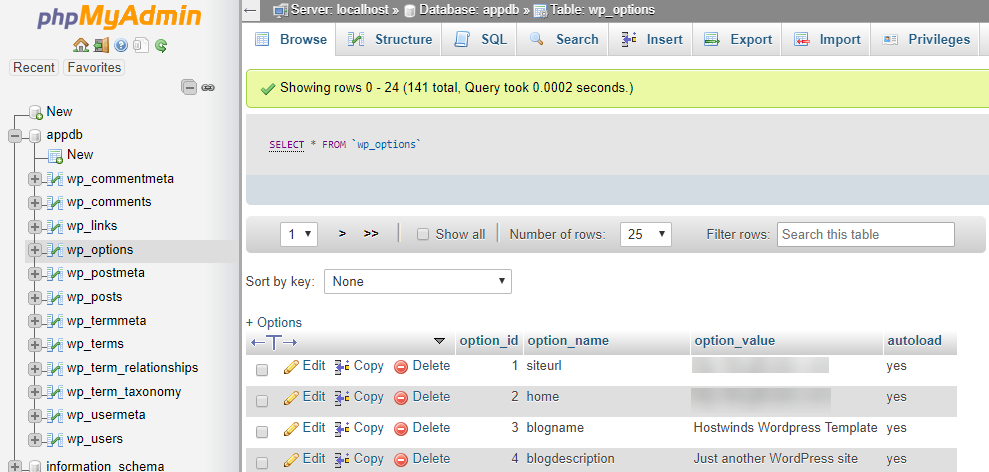
Per entrambe le opzioni "Sitiurl" e "Home", fai clic sul pulsante Modifica e modificarlo sul nome http: //hwsrv-######.hostwindsdns.com, quindi fai clic su Vai.Dopo questo, dovresti essere in grado di caricare http: //hwsrv-######.hostwindsdns.com/wp-Admin e modificare nuovamente il sito.
Sito Web WordPress esistente
Se hai già un sito web WordPress esistente e vuoi migrare il tuo sito Web a HostWinds, è possibile inviare un ticket di supporto che richiede il trasferimento del tuo servizio è completamente gestito.
Scritto da Michael Brower / settembre 28, 2017
